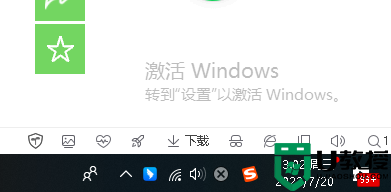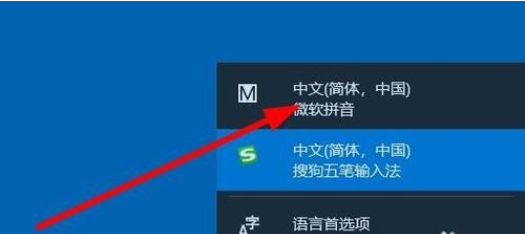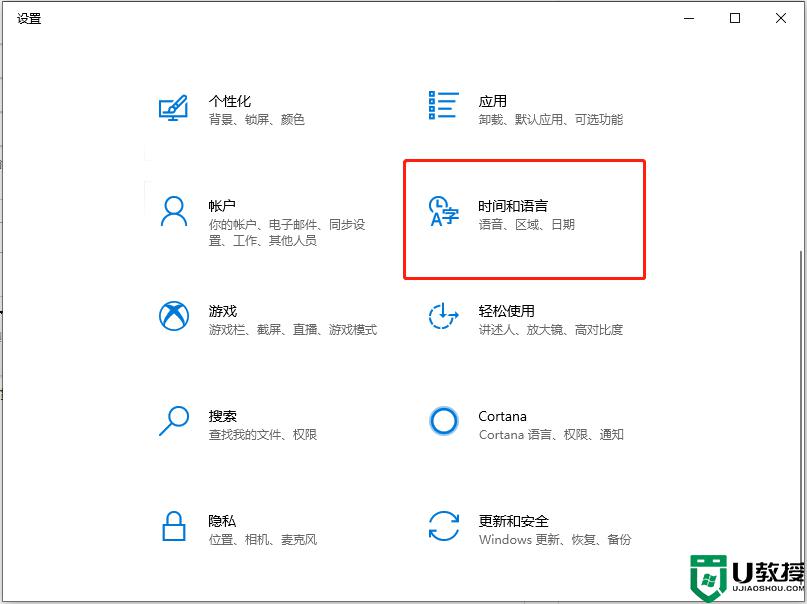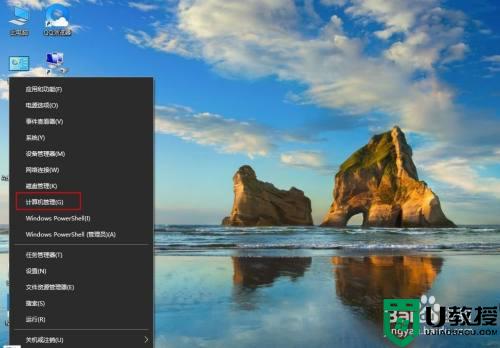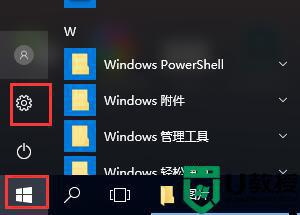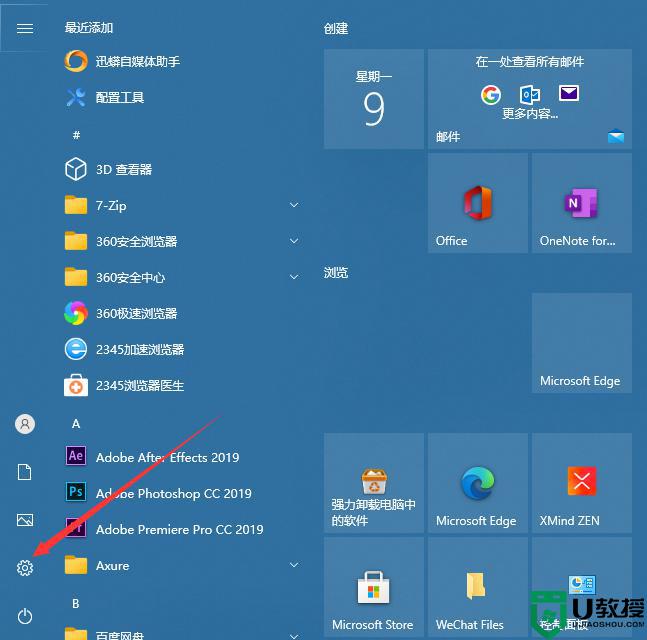Win10微软拼音输入法无法切换全角和半角的解决教程
时间:2021-10-28作者:huige
我们都知道win10系统中是自带有微软输入法的,如果要使用微软拼音的话,就要切换全角和半角,可是有不少ghost win10纯净版系统用户却发现微软拼音输入法无法切换全角和半角,不知道遇到这样的问题该怎么办,为此,本教程就给大家讲解一下详细的解决教程。

具体方法如下:
1、按下“win”和“I”键打开设置窗口。设置窗口中,单击“时间和语言”选项。
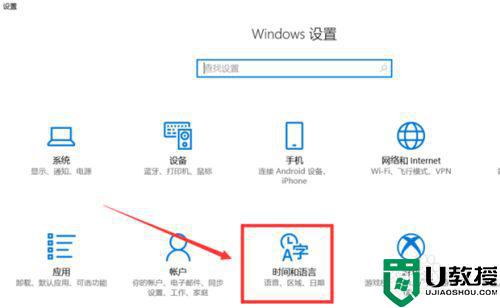
2、打开的页面中,单击“区域和语言”选项。单击“语言”下的“中文”。
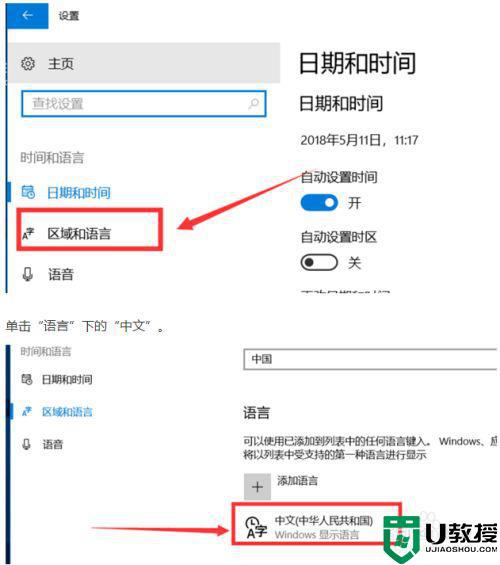
3、在“中文”展开项中选择“选项”按钮。单击弹出页面中键盘下的“微软拼音”。
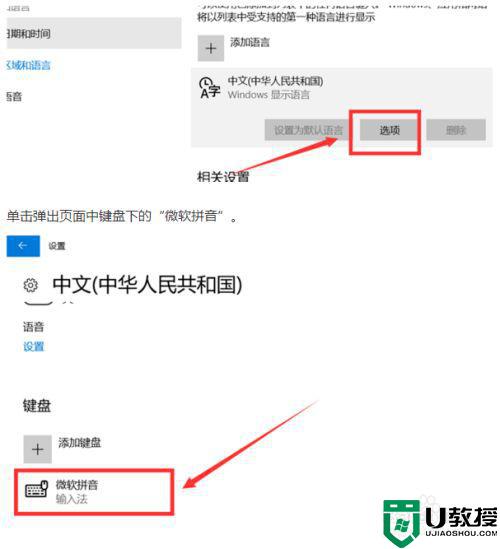
4、在“微软拼音”的展开项中单击“选项”按钮。“微软拼音”设置窗口中,单击“按键”选项。
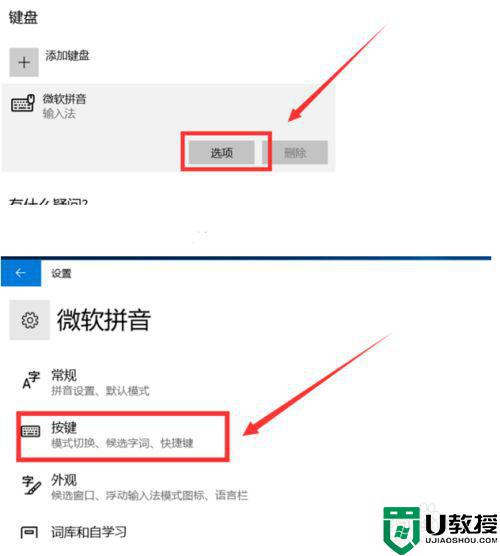
5、将“全/半角切换”设置为"shift+空格"。设置完成后就能按shift和空格键来切换全角和半角了。
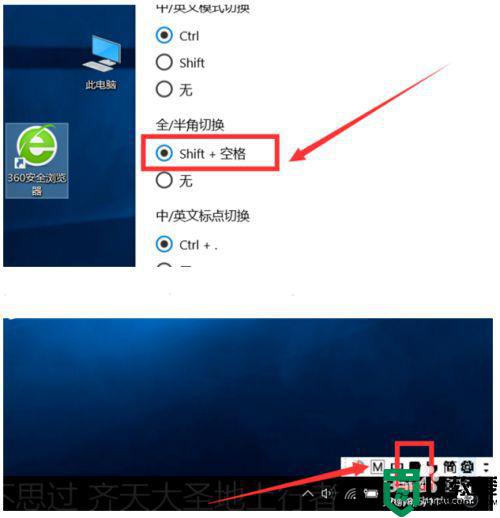
以上给大家讲解的就是Win10微软拼音输入法无法切换全角和半角的解决教程,有遇到一样情况的小伙伴们可以学习上面的方法步骤来进行解决吧。